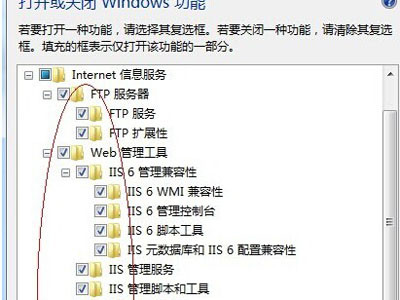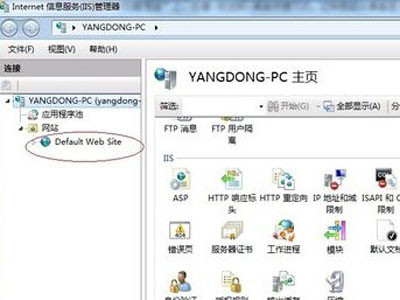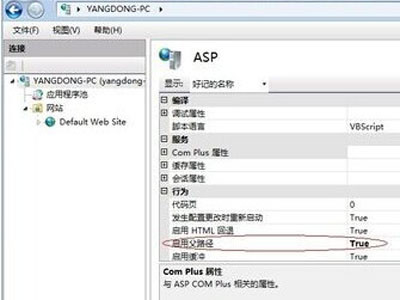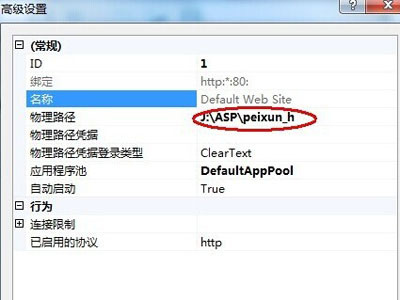很多网友一般都用Windows 系统自带的iis服务器来配置web网站,在本地进行调试和修改后才正式上线。虽说操作不难,但是小白来说却无从下手,很多人根本不知道iss在哪,怎么启动,更谈不上配置或者其他了。本文针对windows 启动iis方法做一个汇总,希望对你有所帮助。
很多朋友都问,为什么我的电脑没有IIS?
哈哈,小编偷偷告诉你哦,其实默认没有安装的。
启动iis方法详解:
1.首先是安装IIS。打开控制面板,找到“程序与功能”,点进去。
2.点击左侧“打开或关闭Windows功能”。
3.找到“Internet 信息服务”,按照下图打勾即可。
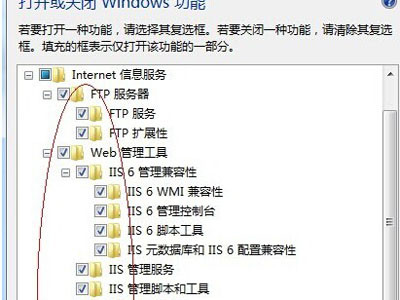
4.安装完成后,再回到控制面板里面,找到“管理工具”,点进入。
5.点击“Internet 信息服务(IIS)管理器”就是IIS了。如果经常需要使用IIS的朋友,建议鼠标指到“Internet 信息服务(IIS)管理器”上,右键--发送到--桌面快捷方式,这样就能从桌面进入IIS,而不用每次都点控制面板。
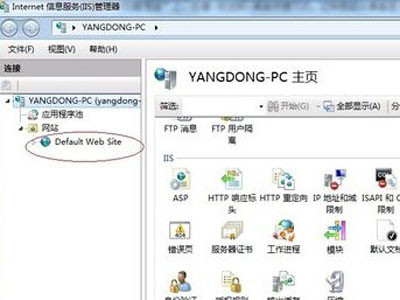
6.选中“Default Web Site”,双击中间的“ASP”,把“启用父路径”改为“True”。
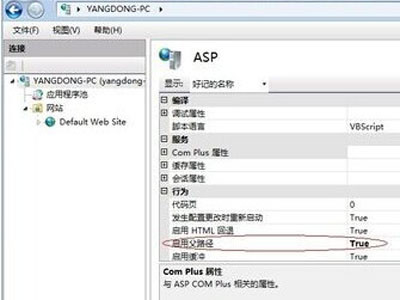
7.下面就是配置站点了。单击右侧“高级设置”。
8.回到IIS,单击右侧的“绑定...”,选中你要绑定的网站,点“编辑”,如果是一台电脑,只修改后面的端口号就行,可以随意修改数字。如果是办公室局域网,点击下拉框,选择自己电脑上的局域网IP,例如:192.168.**.**,然后修改端口号。
9.回到IIS,如果右侧显示停止,就选择启动,然后点击下面的浏览网站,就可以打开绑定文件夹里面的网站了。
10.安装完成,这时候只用在地址栏里面输入:http://然后localhost:80 或者http:// 然后127.0.0.1可以运行网站了,注意后面这个只有是端口是80时才会有效。